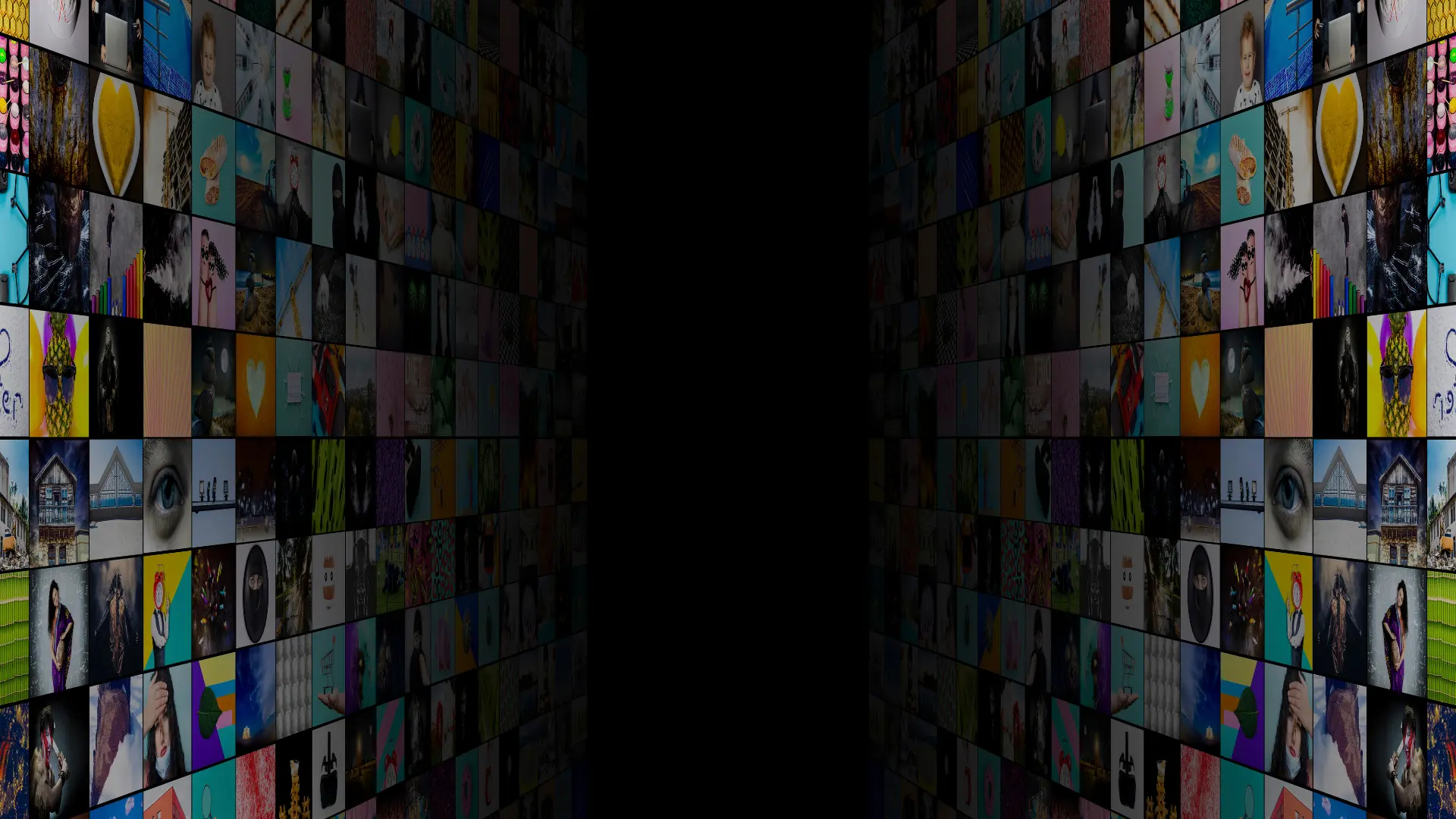Generar un código qr gratuito : la solución para tu negocio
Con la llegada de la pandemia, muchos negocios tuvieron que ingeniárselas para seguir ofreciendo sus servicios a pesar de las limitaciones. Un ejemplo claro de esta situación fueron los locales especializados en la hostelería, que tuvieron que sustituir sus cartas y flyers de comida para llevar, por algo que redujera al mínimo el riesgo de transmisión del dichoso “bichito”.
Este recurso fueron los códigos qr, una manera rápida y efectiva de compartir cualquier información con todo aquel que disponga de un dispositivo smartphone (prácticamente ya la mayoría de la población) sin necesidad de contacto alguno.
Lo que era una solución “temporal” ha terminado siendo la mejor manera de tener siempre disponible la información de nuestro negocio al alcance de todos, siempre actualizada y lo más importante : prácticamente gratis.
Para quien no sepa cómo generar un código qr os presentamos este rápido tutorial para realizarlo con el mejor qr generator gratis que existe: Qrcode Monkey
Cómo crear un qr: Paso a paso
Para este ejemplo, os enseñaremos como crear un qr para un enlace. Estos enlaces pueden ser desde vuestro sitio web hasta cualquier red social.
Si necesitáis generar un código qr para compartir otro tipo de archivos (como pdf o imagen) deberéis registraros en la versión pro de la aplicación. Con ello tendréis un período de prueba gratuito de 14 días que os ayudará a comprobar todas sus funciones disponibles.
Paso 1º : Integra tu contenido
Siguiendo las instrucciones del asistente, deberemos incluir el enlace o “url” que queramos compartir a través del código qr. Como ya hemos mencionado, podéis incluir todo lo que queráis: Enlace web , redes sociales, etc. Tras ello, pasamos a la siguiente sección.
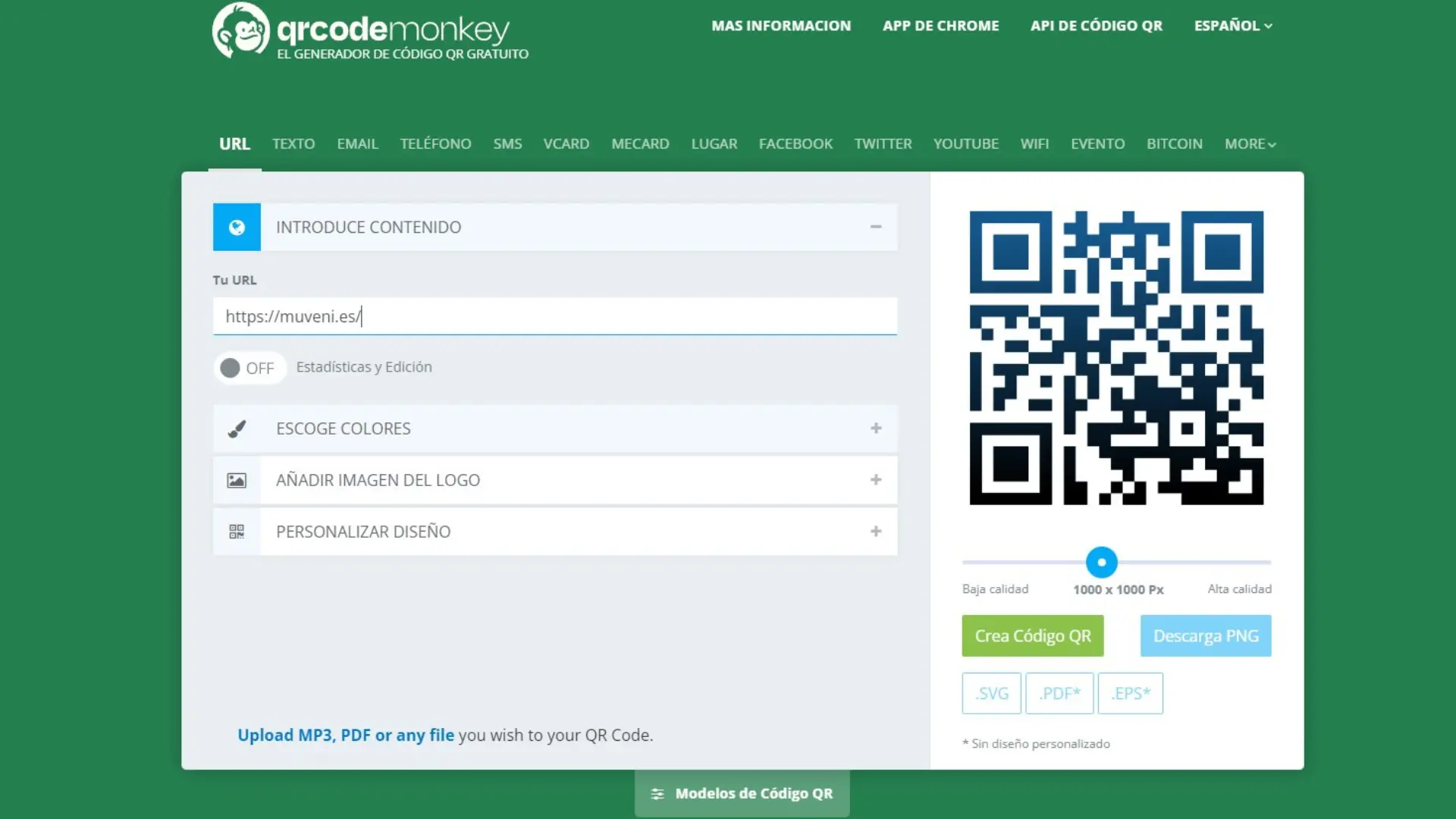
Paso 2º : Selecciona los colores que prefieras
Si queremos hacer algo más estiloso que el básico qr , con este qr generator gratis podremos hacerlo. Para ello escogeremos el color que mejor represente nuestra marca o que personalmente nos parezca más atractivo. Para ello, clicaremos en la casilla del color y elegiremos de entre toda la paleta. Nuestra recomendación personal es que sea un color oscuro, para que el lector qr pueda identificarlo bien. Incluso podremos seleccionar más de un color seleccionando la opción “color desvanecido” y elegir dos colores para crear un fabuloso efecto degradado.
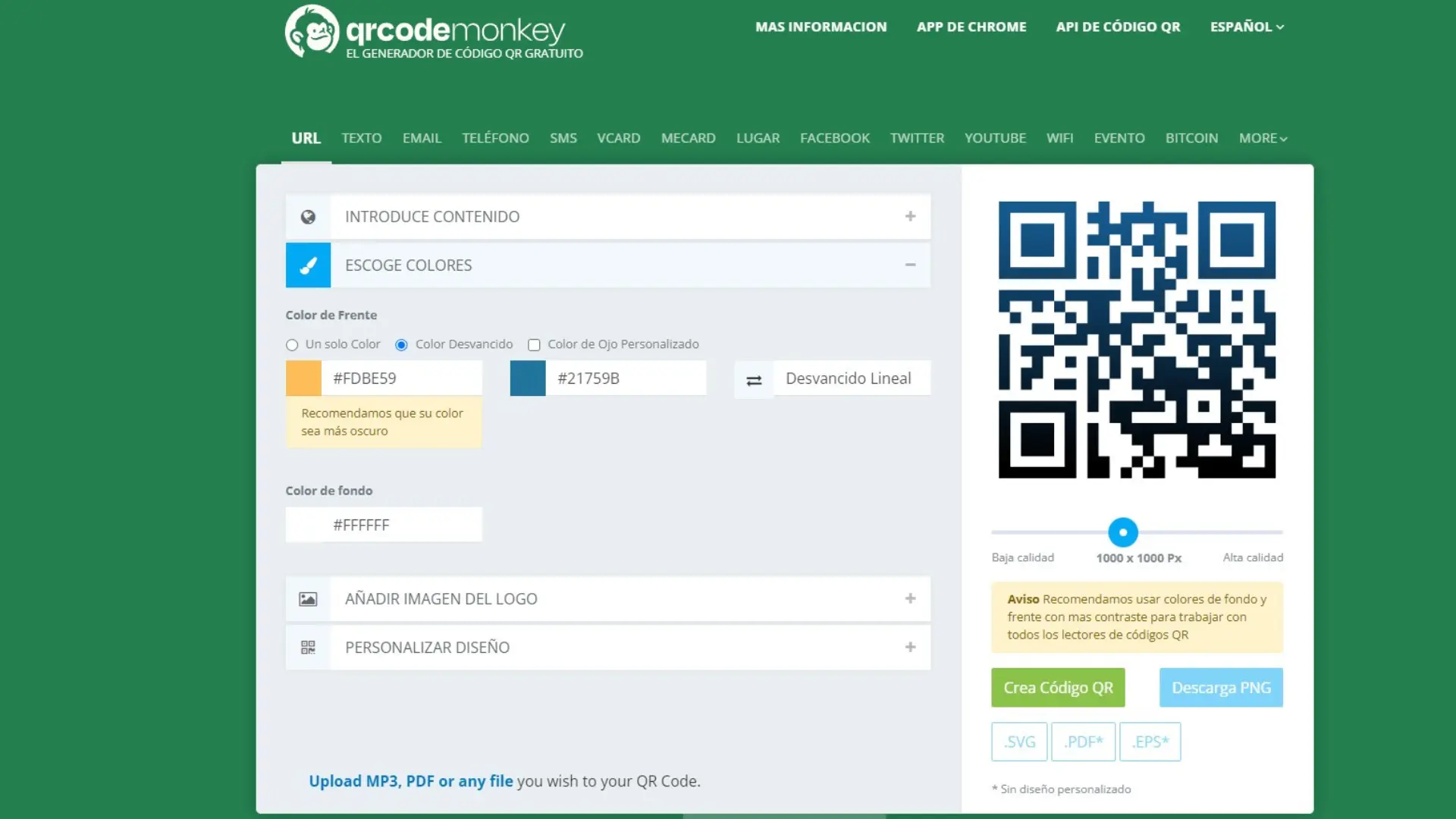
Paso 3º : Añade un logo
Si nuestro negocio dispone de logo corporativo, podemos añadirlo en el siguiente elemento del asistente. Sólo tendremos que cargar la imagen desde nuestro ordenador o móvil para insertarlo dentro del código qr. El asistente te ofrece además una selección de los iconos más utilizados, como redes sociales, youtube, etc
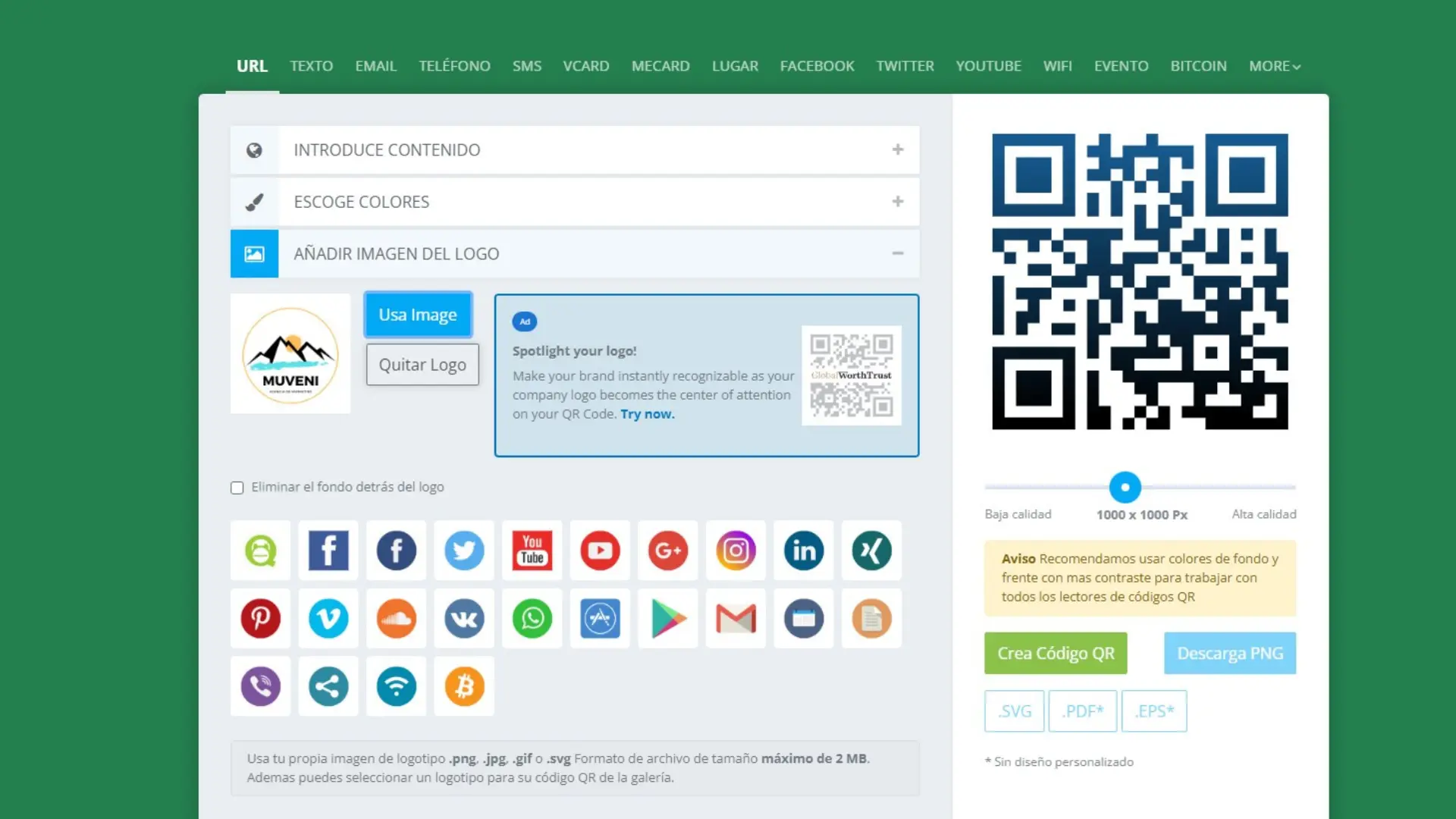
Paso 4º : Personaliza el diseño
Si quieres dar un pasito más en diseño, puedes incluso elegir y personalizar todos los elementos que componen el código qr. Selecciona entre las diferentes opciones de cuerpo, marco del ojo y formas del ojo que el asistente te facilita.
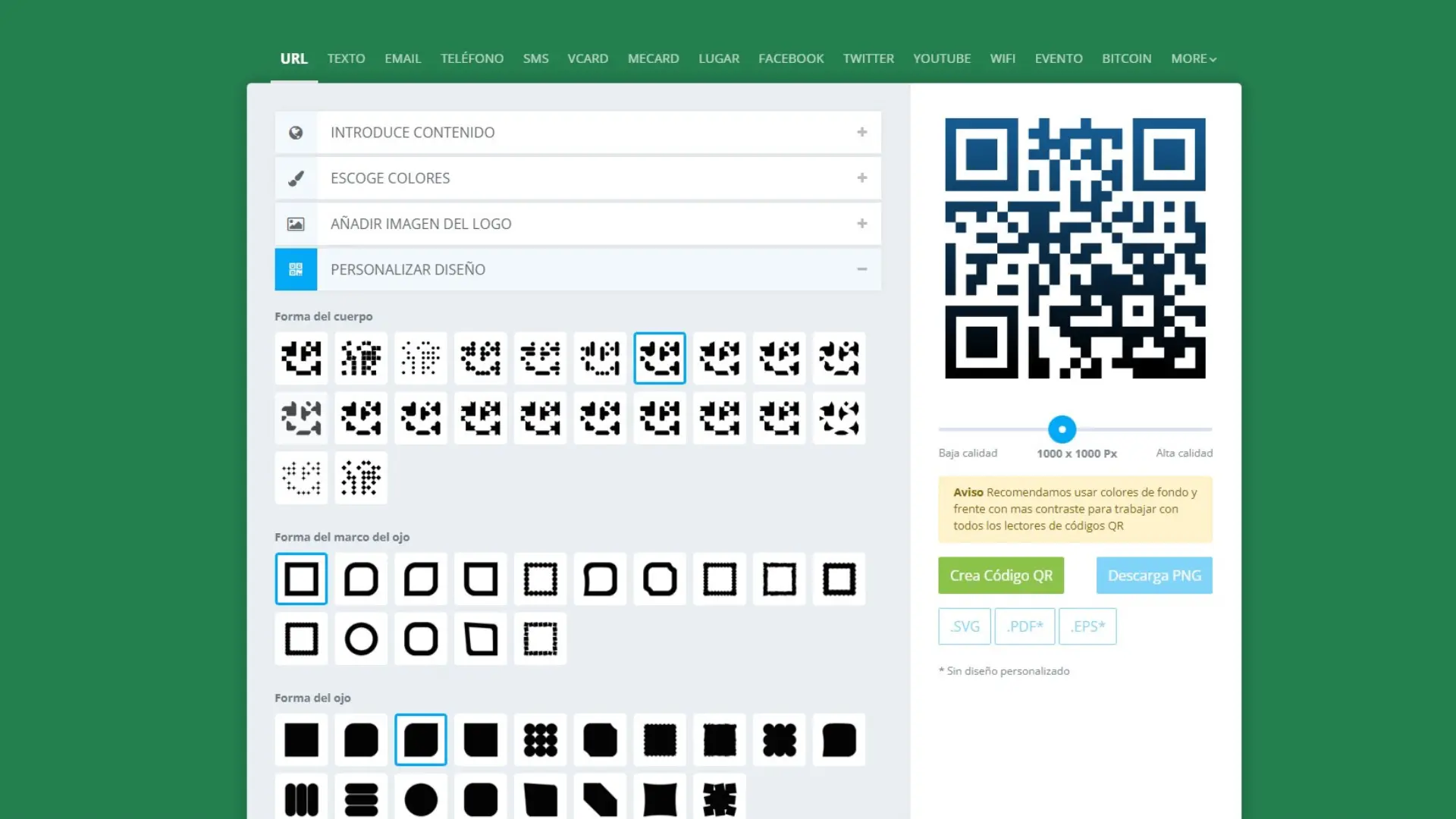
Si no tienes tiempo, o no tienes mucho ingenio para esto de generar un código qr, puedes clicar la opción “modelos de código QR” que tienes más abajo en pantalla. Ahí accederás a varias plantillas ya creadas para las redes sociales más utilizadas.
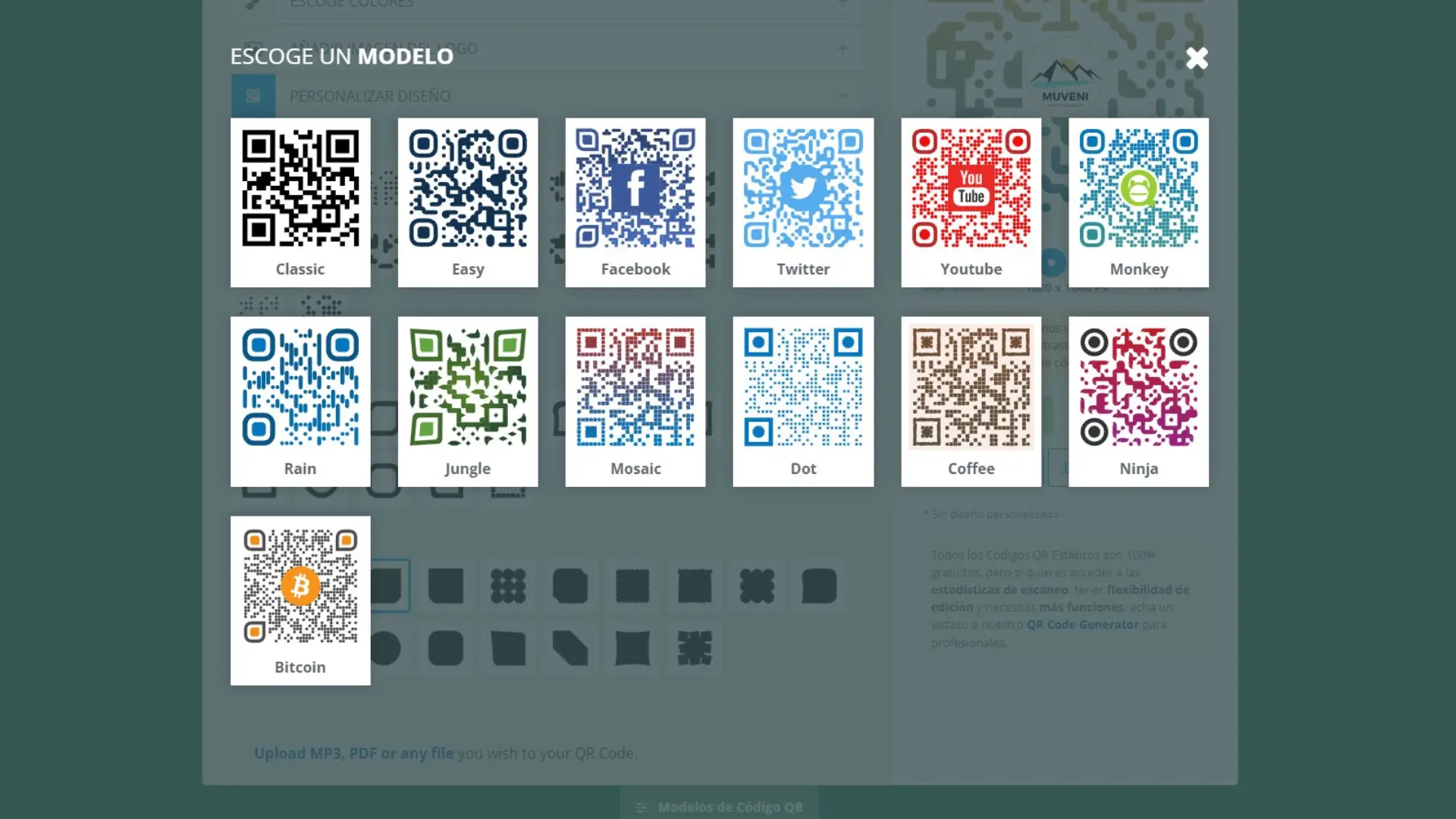
Paso 5º : Genera y descarga el resultado final
Una vez contento con el resultado, sólo te quedará clicar el botón “Crea código QR” para que el asistente lo genere y… ¡listo! podrás descargarlo en formato imagen (PNG) para insertarlo o imprimirlo según necesites.
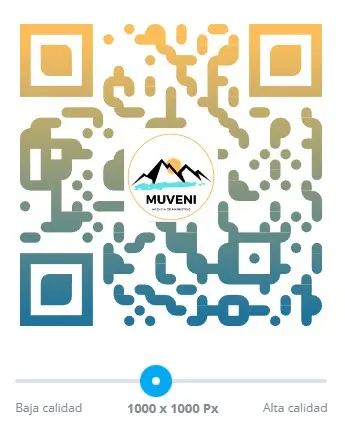
Esto ha sido todo por hoy, esperemos que este pequeño tutorial de como generar un código qr, os sirva para mejorar vuestros negocios y dar siempre un “empujito” hacia delante. ¡Hasta la próxima!.